
Při nákupu nového počítače (monoblok, netbook, notebook) se často stává, že při vstupu do tohoto počítače uvidíte pouze jeden nesdílený pevný (místní) disk.
Například, pokud pevný disk s kapacitou 500 GB, pak bude jeden místní disk s kapacitou 465 GB.
Mimochodem, pro ty, kteří nevědí, proč se to děje:
z kurzu informatiky na škole byste si měli být vědomi toho, že v 1 byte - 8 bitech (minimální jednotka informací), v 1 kb - 1024 bytech, v 1 MB - 1024 KB, v 1 GB - 1024 MB atd..
Obchodníci a výrobci se však „rozhodli pro každého“ a nemají 1024, ale 1 000. Jako by bylo snazší myslet, ale ve skutečnosti platíte za větší místo, než máte.
Ano, a systém souborů pro jeho potřeby bere určitou částku okamžitě.
Ukazuje se tedy, že na pevném disku, který dokonce říká 500 GB, získáte skutečný prostor 465 GB.
A tady jsou 2 situace: když je operační systém již nainstalován na disku a když je prázdný.
V každém případě je to však nevhodné, pokud je v počítači pouze jeden místní disk.
Pro informaci:
Pevný disk je zařízení. Můžete se ho dotknout a vidět. 
Místní disk - to, co vidíte v Tento počítač v OS.
Je mnohem lepší, když je systém nainstalován na jednom lokálním disku (asi 100 GB v svazku), a rozdělit zbývající místo podle libosti a používat jej stejným způsobem.
Můžete například vytvořit 3 místní disky, na jednom z nich bude operační systém, na ostatních multimédiích (filmy, hudba, fotografie atd.) A třetí lze použít pro vaše dokumenty nebo umístit operační systém..
Bude to tedy pohodlnější a nechtěně neodstraní soubory, které systém potřebuje.
Takže, jak rozdělit pevný disk na několik místních pomocí standardních nástrojů Windows?
1) Nejjednodušší způsob, jak se „dostat“ doprava, je kliknout na ikonu RMB na ikonu Tento počítač na ploše nebo v nabídce Start a v místní nabídce vyberte možnost Správa:
2) Otevře se dialogové okno „Správa počítače“, ve kterém potřebujeme položku Správa disků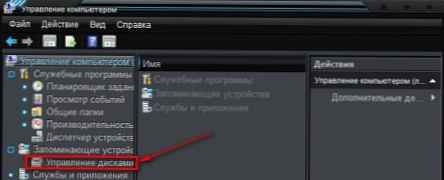 jak rozdělit pevný disk
jak rozdělit pevný disk
3) O takovém obrázku se otevře. Mám všechno rozděleno podle potřeby, takže to může být jiné.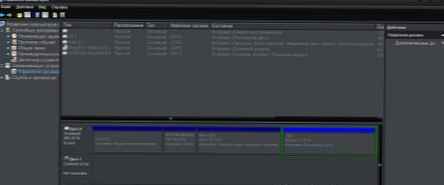 jak rozdělit pevný disk
jak rozdělit pevný disk
4) Zde musíte vybrat místní disk (podívejte se na stav) buď shora, nebo zespodu (princip je stejný, pouze se zobrazují různými způsoby). Klikneme na ni pomocí RMB a vybereme Squeeze tom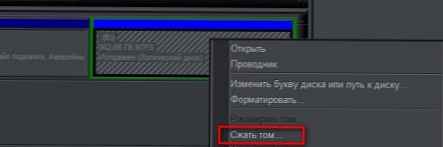 jak rozdělit pevný disk
jak rozdělit pevný disk
5) Čekáme, až systém určí množství volného místa a spočítá ho.
6) Zobrazí se okno s vypočítaným množstvím volného místa. K dispozici je pouze pole Velikost kompresního prostoru (MB). V zásadě nemusíte upravovat další. Ale zde je užitečné dávat pozor, kolik jste připraveni vzít z disku, vytvořit další v megabajtech.
Poté, co se rozhodnete pro to - klikněte Squeeze. jak rozdělit pevný disk
jak rozdělit pevný disk
Nebudu se zmáčknout, protože se mnou je všechno v pořádku. Ale budu pokračovat v článku s screenshoty ostatních lidí.
7) Počkáme několik minut, než Windows komprimují disk. Poté se znovu objeví stejné okno se správou disků, ale objeví se nová sekce - zdarma a v tabulce pod ní bude zelený pruh. Zde klikněte na RMB a vyberte v nabídce Vytvořte jednoduchý svazek jak rozdělit pevný disk
jak rozdělit pevný disk
8) Otevře se Průvodce vytvořením jednoduchého svazku. Ve kterém souhlasíme s pozdravem prvním kliknutím Další.
Poté budete vyzváni k změně velikosti svazku. Zde ale nemusíte nic měnit, protože už to nebudete dělat a zadaná velikost je ta, kterou jste zadali během komprese. Proto klikněte Další jak rozdělit pevný disk
jak rozdělit pevný disk
9) Z navrhovaného rozevíracího seznamu vyberte písmeno nové jednotky a klepněte na tlačítko Další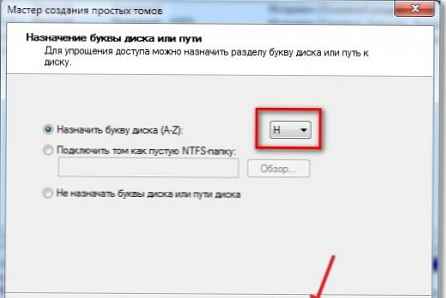 jak rozdělit pevný disk
jak rozdělit pevný disk
10) To, co následuje, je pravděpodobně nejdůležitější část. Disk musíte naformátovat a připravit k zařazení. Doporučujeme postupovat podle obrázku níže. Pouze v poli Štítek svazku: můžete zadat vlastní. Toto bude název disku, můžete dokonce psát ruskými písmeny. jak rozdělit pevný disk
jak rozdělit pevný disk
11) V posledním okně se zobrazí všechny parametry, které jste zadali v Průvodci. Stiskněte Hotovo a sekce je vytvořena.











